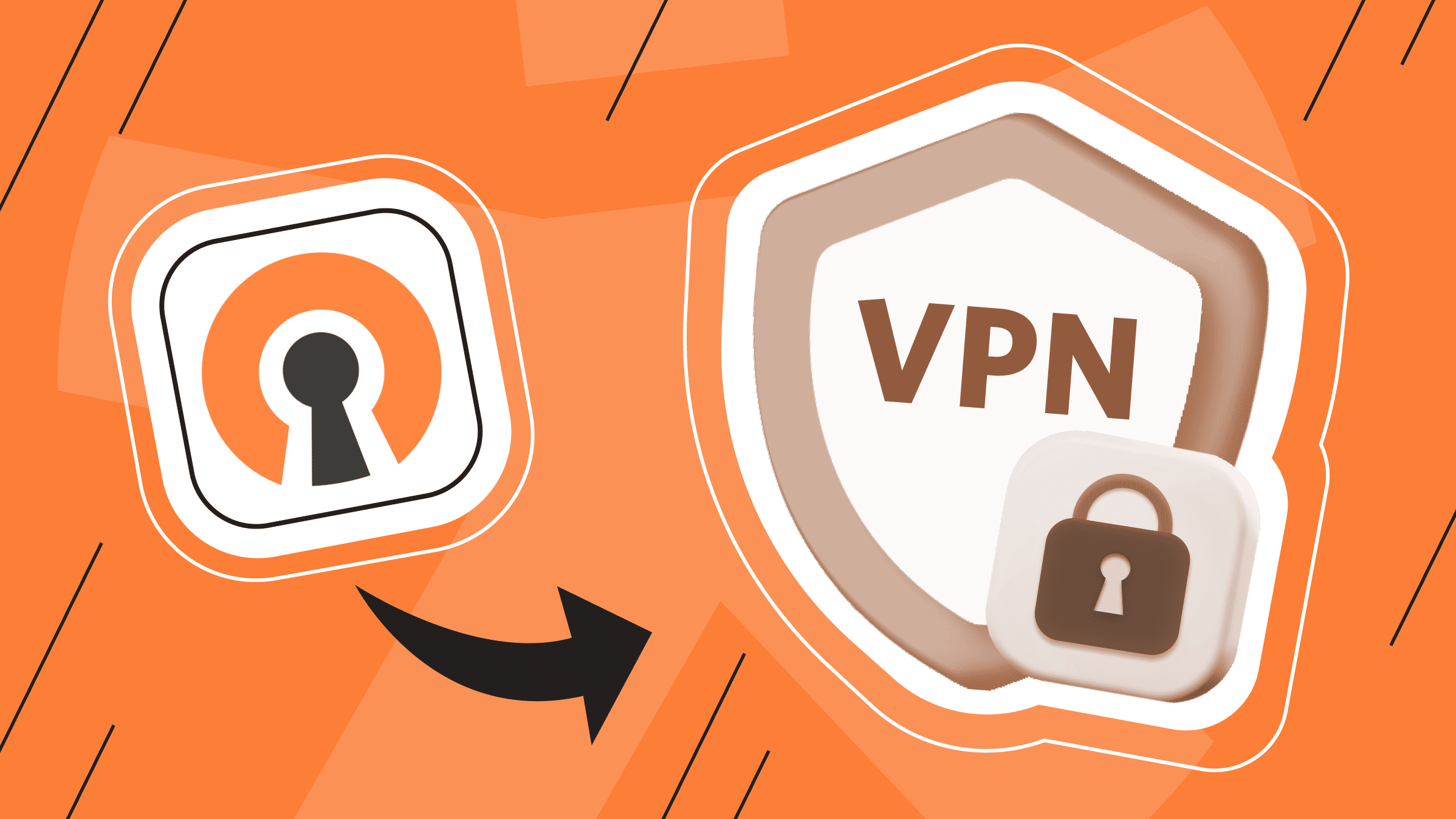
Виртуальные частные сети (Virtual Private Network, VPN) используют протоколы безопасности для обеспечения безопасного подключения к Интернету. Какие существуют протоколы, какие решения доступны на рынке и что лучше использовать? В этой статье мы рассмотрим ключевые параметры, плюсы и минусы протокола OpenVPN в сравнении с другими популярными продуктами для безопасного подключения. Отдельное внимание уделим совместимости и установке OpenVPN на различные операционные системы (ОС).
Что такое OpenVPN?
Описывая любой протокол, целесообразно опираться на их ключевые особенности, учитывая их сильные и слабые стороны, от которых и зависит выбор продукта для дальнейшего его использования. В критерии нашего оценивания входят такие важные аспекты как безопасность, скорость и совместимость с различными ОС; а также отличительные особенности, которые являются преимуществом использования того или иного решения. Начнем, пожалуй, с самого популярного решения на рынке на сегодня, это OpenVPN. Что же такое OpenVPN?
OpenVPN – это протокол с открытым исходным кодом, который создает безопасные соединения (туннели) между сетями. Из этого определения можно сразу уделить внимание отличительной черте этого протокола, которая делает его использование особенным.
- Отличительная черта
OpenVPN – это относительно новый протокол, обладающий широкими возможностями конфигурации. Самое большое преимущество этого протокола в том, что это ПО с открытым исходным кодом. Для многих «открытый» код может показаться сомнительным использованием в технологиях, обеспечивающих конфиденциальность. На самом деле открытый код – огромное преимущество, это возможность сообщества разработчиков открытого ПО оперативно идентифицировать до сих пор неизвестные ошибки, которые могут угрожать безопасности.
- Безопасность
С точки зрения безопасности OpenVPN основан на криптографических протоколах SSL (Secure Sockets Layer)/TLS (Transport Level Security), поддерживающих как старые, так и новые алгоритмы шифрования, и имеет несколько портов. Таким образом протокол OpenVPN, используемый с эффективным алгоритмом шифрования, является одним из наиболее безопасных VPN-протоколов.
- ОС совместимость
Windows, MacOS, Linux, Android и iOS.В следующих разделах мы представим вам детальное описание особенностей установки OpenVPN на устройства с различными ОС.
- Скорость
Для того чтобы сразу наглядно оценить скорость работы OpenVPN, мы добавим эту характеристику в сравнительную таблицу обзора протоколов в заключительном разделе. Но предварительно необходимо обязательно оговорить тот факт, что скорость любого протокола всегда зависит от устройства и параметров конфигурации. Например, скорость можно увеличить за счет функции раздельного туннелирования или уменьшить с помощью двойного шифрования.
Совместимость OpenVPN с различными ОС
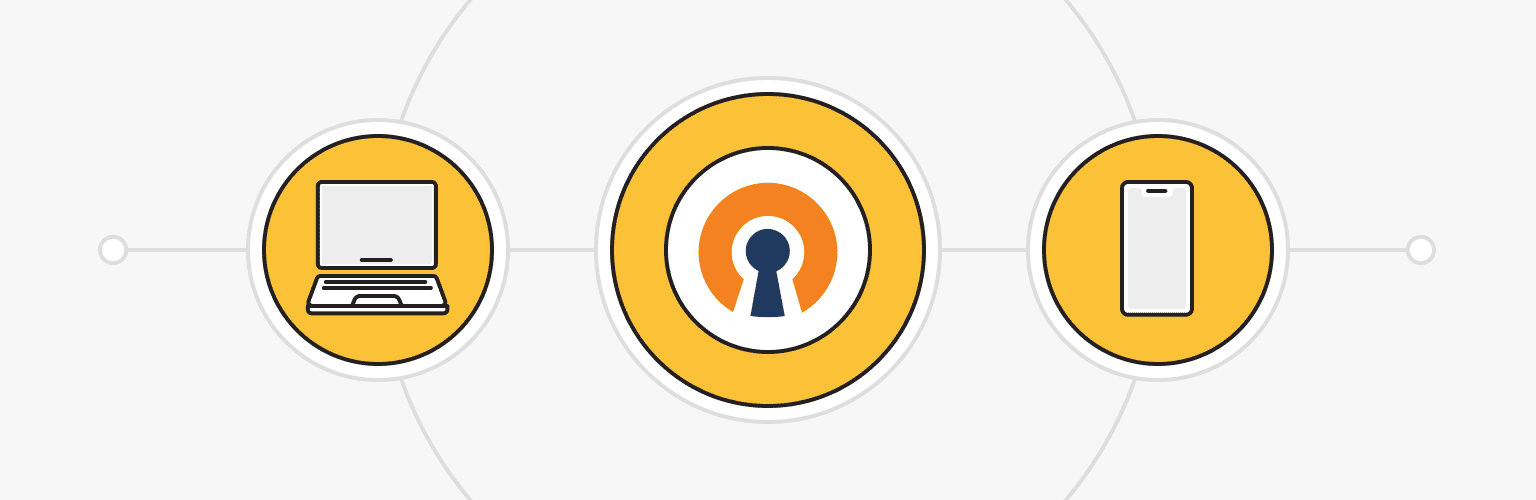
OpenVPN имеет широкая поддержку ПК и мобильных устройств, поэтому его можно без труда устанавливать на различные девайсы, ПК и мобильные устройства с различными ОС. Установка OpenVPN проста и не займет у вас много времени, а предлагаемые нами инструкции сделают ее еще понятнее.
Наиболее безопасным и надежным вариантом использования протокола является его настройка через собственный сервер. Ниже мы приводим инструкции по настройке уже после аренды сервера под VPN. В личном кабинете вашего хостинг-провайдера или на электронной почте вы сможете найти необходимый конфигурационный файл, речь о котором пойдет в инструкциях.
Наиболее выгодный вариант хостинга для личного VPN - это вирутальный частный сервер (VPS). is*hosting предлагает более 30 локаций по всему миру и выгодные цены на конфигурации VPS.
Установка OpenVPN на Android
Для того чтобы установить OpenVPN на любое устройство с ОС Android, вам необходимо выполнить следующие шаги:
- Скачайте и установите приложение OpenVPN Connect из Play Market.
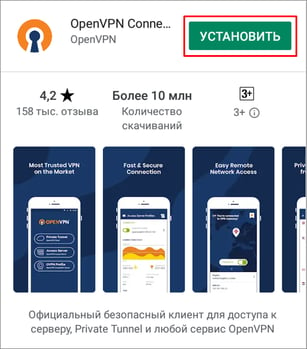
- Также дополнительно необходимо загрузить файл конфигурации OpenVPN (client01-tcp.ovpn) по предоставленной ссылке: http://server_IP:port/xxxxxxxxxx/.
- Вы должны были получить эту ссылку по электронной почте после активации услуги. Там вы найдете доступы:
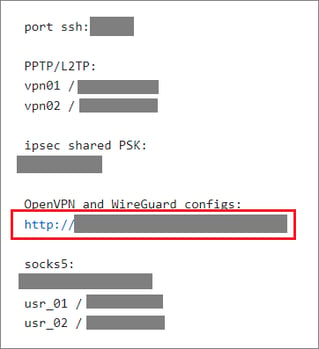
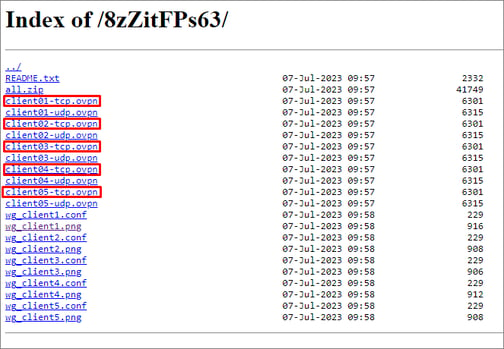
- Также доступы к VPN вы можете найти и скачать в личном кабинете вашего хостинг-провайдера во вкладке «VPN серверы».
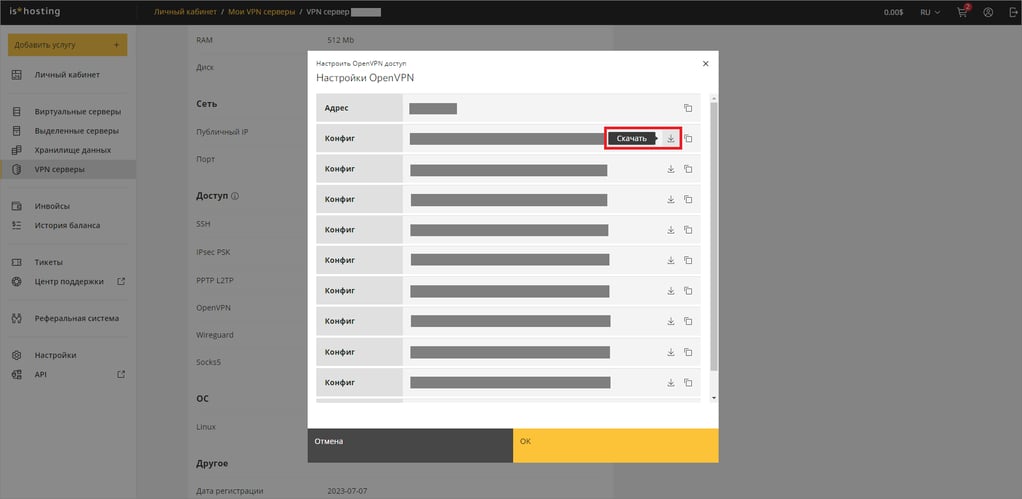
- Запустите установленное приложение и нажмите «OVPN Profile. Connect with .ovpn file».
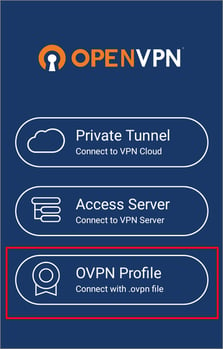
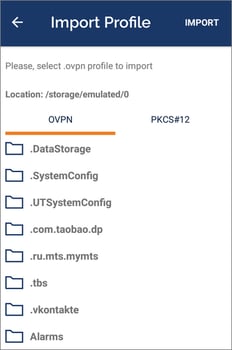
- Далее найдите и выберите файл client**-tcp.ovpn или client**-udp.ovpn. Размещение файла зависит от вашего выбора при сохранении файла на Вашем устройстве, например, папка Download.

- Нажмите «Import» для добавления настроек из файла конфигурации в приложение. При успешном импорте конфигурации Вы увидите надпись «Profile successfully imported» и IP сервера из сообщения, полученного после активации услуги.
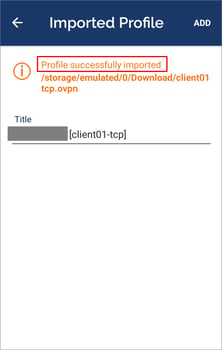
- Далее переведите ползунок вправо для соединения с VPN-сервером.
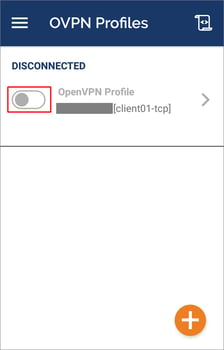
- В случае успешного подключения появится статус «CONNECTED» и Вы также сможете отслеживать статистику VPN-подключения в приложении.
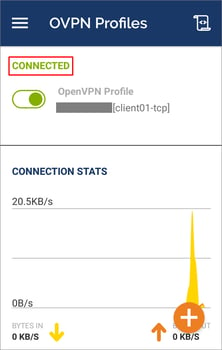
Если вы захотите отключить VPN-сервер, просто переместите ползунок влево и нажмите «CONFIRM».
Как легко установить OpenVPN на Windows
Установить OpenVPN на ОС Windows так же легко, как и на ОС Android.
- Найти и загрузить актуальную версию приложения OpenVPN для ОС Windows вы можете перейдя по ссылке. Там на странице «Community Downloads» нажмите «OpenVPN-2.6.5-I001-amd64.msi».
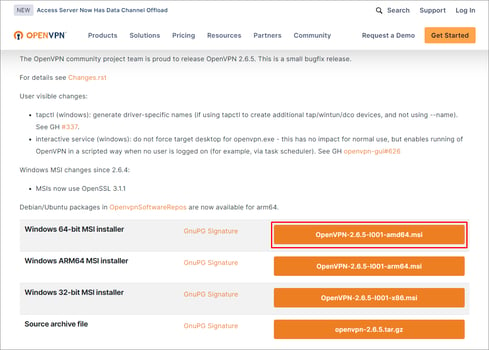
- Так же, как и в предыдущем разделе, вы можете загрузить на ваш девайс файлы конфигурации и получить доступы по электронной почте или найти их в личном кабинете вашего хостинг-провайдера во вкладке «VPN серверы».
- Установите свежую версию приложения OpenVPN на компьютер (клиент). Настройки по умолчанию изменять не требуется:
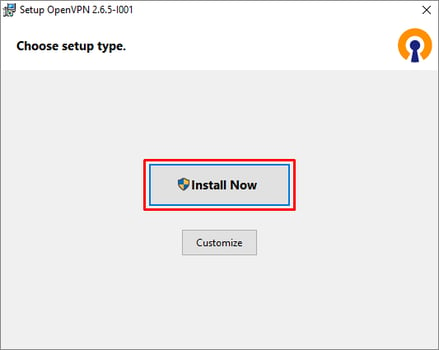
- По окончании установки скопируйте файл client**.ovpn в папку установки программы. По умолчанию путь «C:\Program Files\OpenVPN\config\».
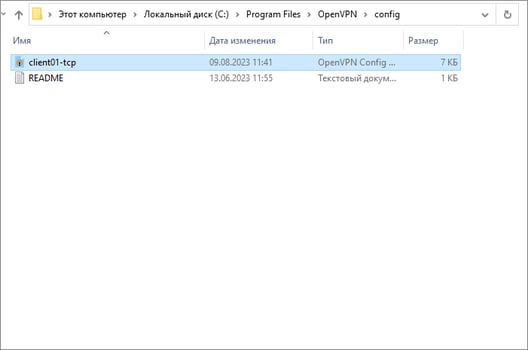
- Запустите приложение OpenVPN и, нажав правой кнопкой мыши на панели задач Windows на иконку приложения, нажмите «Подключиться».
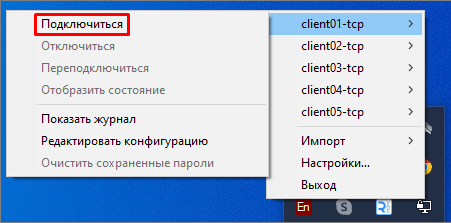
- В случае удачного подключения в правом нижнем углу экрана Вы увидите результат: «client01-tcp сейчас подключено.»:
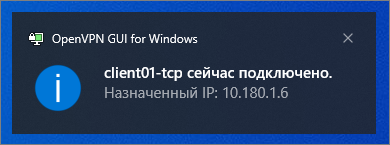
- Во избежание проблем с запуском и работой OpenVPN, настоятельно рекомендуем запускать приложение от имени администратора. Для этого, нажав правой кнопки мыши на ярлык приложения, в свойствах ярлыка на вкладке «Совместимость» отметьте галочкой "Выполнять эту программу от имени администратора".
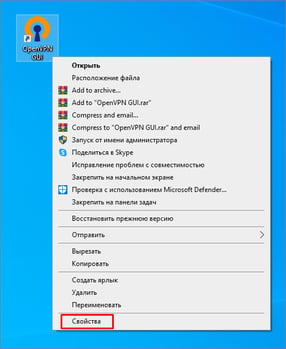
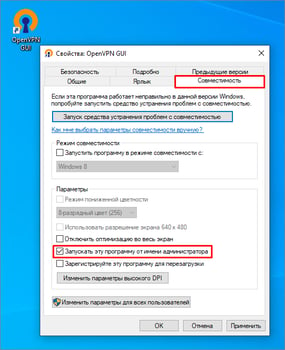
ВАЖНО! Для устранения утечек DNS, используя приложение OpenVPN актуальной версии (при необходимости обновить по ссылке), необходимо добавить в конфиг подключения строку block-outside-dns.
OpenVPN на Linux: установка в терминале
Для того чтобы установить и настроить OpenVPN для ОС Linux, вам необходимо будет запустить терминал «Ctrl+Alt+T» и произвести вход в систему с root-правами, при этом зная публичный IP сервера, с которым устанавливается VPN.
Так же, как и в предыдущих разделах, вы можете загрузить на ваш девайс файлы конфигурации и получить доступы по электронной почте или найти их в личном кабинете вашего хостинг-провайдера во вкладке «VPN серверы».
Все последующие шаги необходимо выполнять в терминале, вводя и запуская определенные скрипты. Подробную инструкцию по установке и настройке OpenVPN для ОС Linux вы можете получить перейдя по ссылке в нашу базу знаний.
OpenVPN MacOS: установка через Tunnelblick
Для того чтоб настроить OpenVPN на MacOS устройстве необходимо скачать и использовать специальную программу Tunnelblick по этой ссылке https://tunnelblick.net/downloads.html (скачивайте версию Stable).
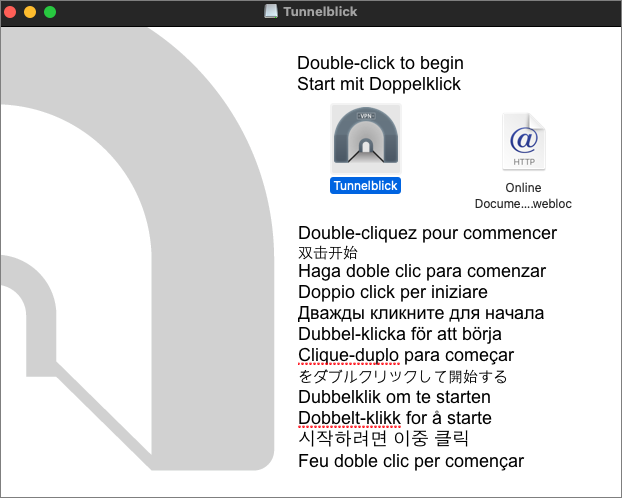
- Разрешите установку приложения, введя ваш пароль MacOS.
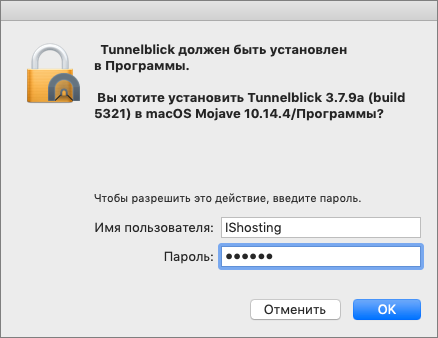
- Нажмите «У меня ЕСТЬ файлы конфигурации».
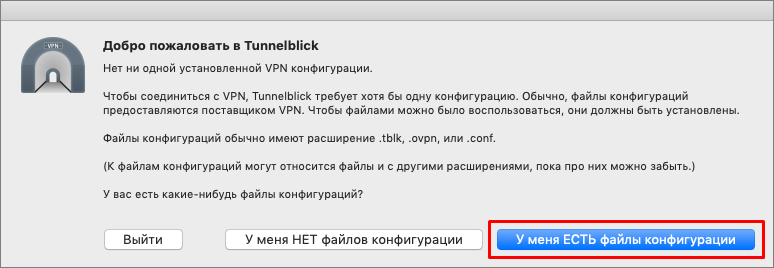
- По окончании установки Вы увидите информацию о том, как добавить ваш файл конфигурации OpenVPN в Tunnelblick.
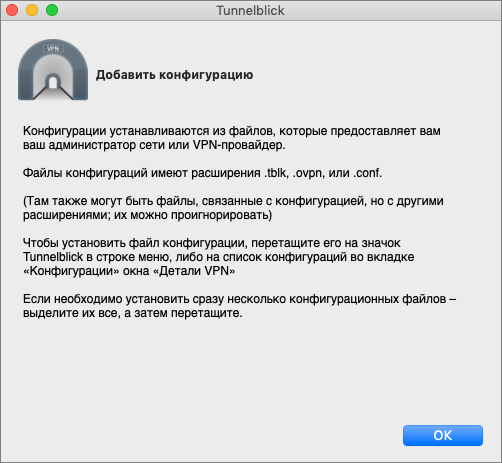
- Так же, как и в предыдущих разделах, вы можете загрузить на ваш девайс файлы конфигурации и получить доступы по электронной почте или найти их в личном кабинете вашего хостинг-провайдера во вкладке «VPN серверы».
- Откройте скачанный файл конфигурации двойным щелчком мыши, либо перенесите его к иконке приложения Tunnelblick. Если вы хотите установить конфигурации только для себя, в открывшемся окне нажмите «Только я».
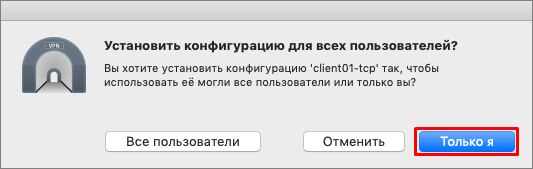
- В следующем окне снова введите ваш пароль MacOS, чтобы разрешить установку конфигурации VPN.
- Теперь Вы можете подключиться к добавленному аккаунту OpenVPN, нажав «Соединиться» в Tunnelblick. В случае успешного соединения Вы увидите следующее окно, в котором сможете отслеживать статистику подключения.
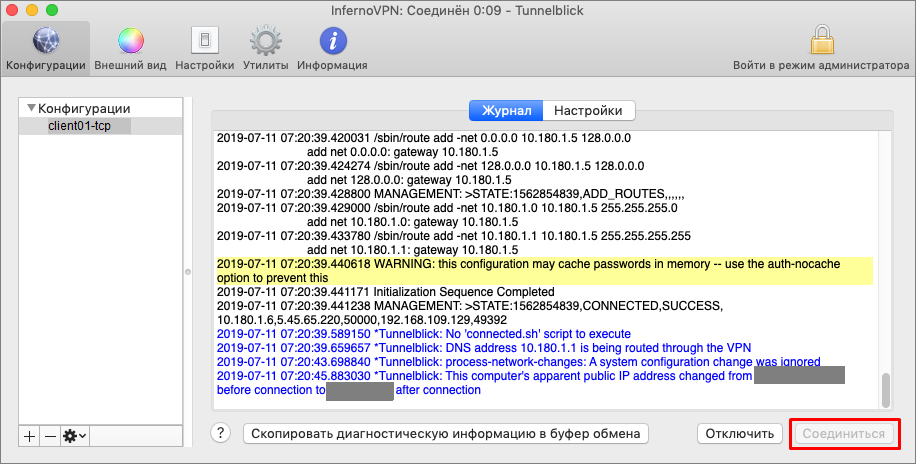
OpenVPN на iOS: простота в использовании
Ну и наконец, для того чтобы установить приложение OpenVPN на iO, найдите его и скачайте в Apple App Store. Так же, как и в предыдущих разделах, вы можете загрузить на ваш девайс файлы конфигурации и получить доступы по электронной почте или найти их в личном кабинете вашего хостинг-провайдера во вкладке «VPN серверы».
- Откройте файл конфигурации вида client**-tcp.ovpn или client**-udp.ovpn на Вашем устройстве с iOS, нажав «Открыть в программе «OpenVPN».
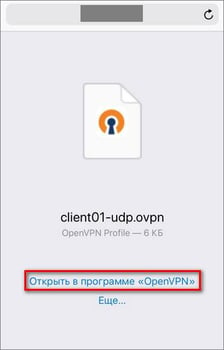
- Для импортирования скачанной конфигурации OpenVPN, нажмите на кнопку «ADD».
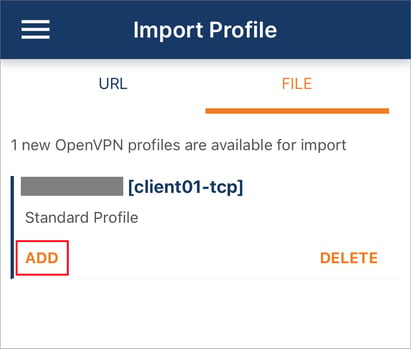
- Добавьте импортированную конфигурацию в приложение и включите OpenVPN, нажав «CONNECT».
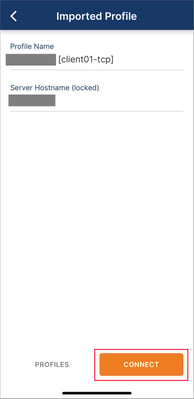
- При добавлении новой конфигурации может появиться окно с запросом разрешения на добавление конфигураций VPN. Разрешите добавление конфигурации OpenVPN, нажав «Разрешить» в появившемся сообщении.
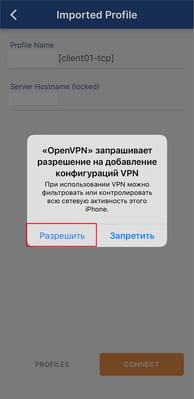
- В случае успешного подключения появится статус «CONNECTED» и Вы сможете отслеживать статистику VPN-подключения в приложении.
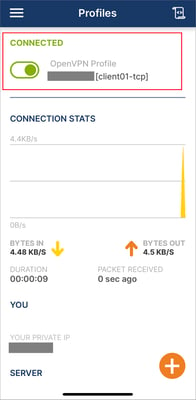
- Если у вас есть несколько профилей OpenVPN, и Вы хотите изменить подключение профиля, переместите ползунок вправо в VPN профиле, к которому хотите подключиться, и подтвердите изменение профиля, нажав кнопку «ОК».
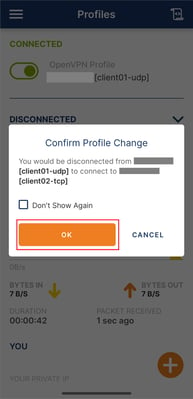
Если вы захотите отключить VPN-сервер, переместите ползунок влево и нажмите «CONFIRM». 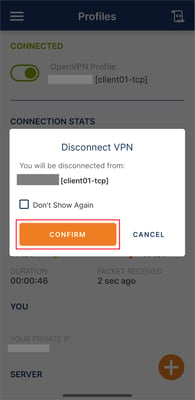
OpenVPN vs WireGuard & IPSec: обзор лучших альтернативных решений
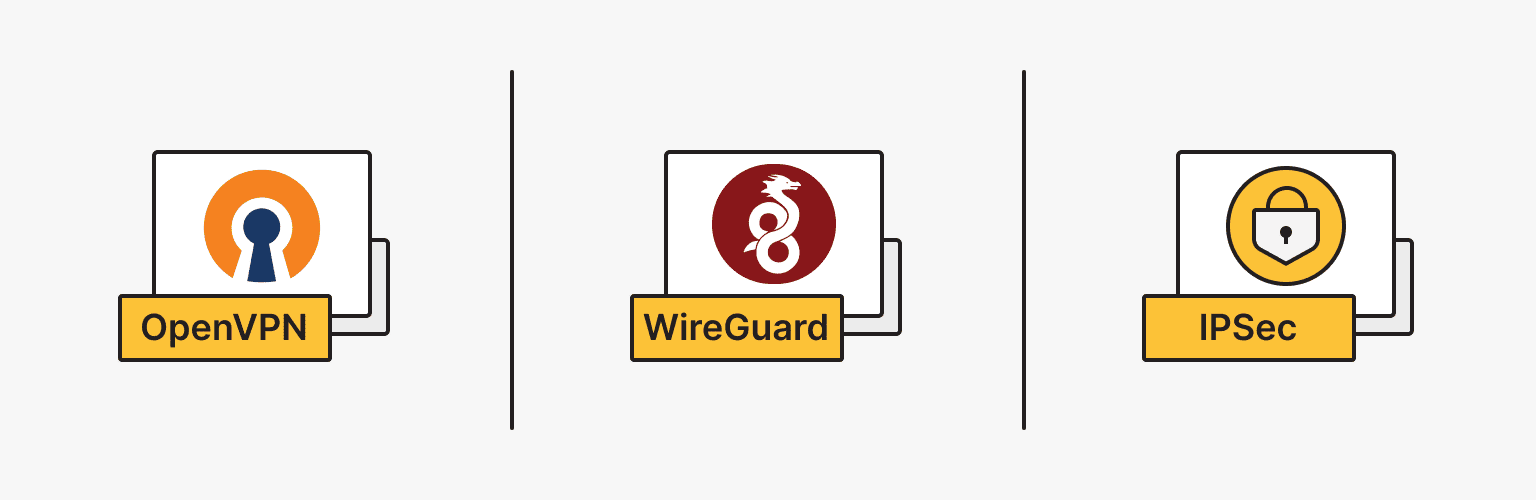
Когда-то OpenVPN был лучшим в своем роде, но с развитием информационных технологий появляются и достойные альтернативы протоколов, обеспечивающих безопасное соединение в сети.
В этом разделе мы сделаем обзор наиболее популярных альтернативных решений для обеспечения безопасного подключения к Интернету. Сравнив OpenVPN с другими протоколами, представим вам их анализ по критериям нашего оценивания, с результатами преимуществ и недостатков каждого из них.
WireGuard
WireGuard – это такой же протокол VPN с открытым исходным кодом для создания безопасных Интернет соединений. Тогда в чем же разница OpenVPN и WireGuard?
В отличие от гибкого OpenVPN со своим эффективным набором многочисленных алгоритмов, WireGuard имеет фиксированный набор алгоритмов. Он основан на UDP и PFS протоколах и использует ChaCha20 для шифрования, Poly1035 для аутентификации, BLAKE2s для хеширования с RFC7693 и SipHash24 для хэш-ключей.
- Отличительная черта
Основная черта, отличающая WireGuard от других протоколов, заключается в его простоте и эффективности. Использование этим протоколом современных криптографических алгоритмов и минимизация количества кода, позволяет достичь высокой скорости и производительности в сети.
- Безопасность
Поверхность атаки WireGuard значительно меньше, чем у OpenVPN, что делает его более безопасным технически. И все же благодаря многочисленным независимым проверкам кода, OpenVPN считается чрезвычайно надежным и безопасным. Также OpenVPN не хранит никакой личной информации о своих пользователях, в свою очередь определенные алгоритмы WireGuard сохраняют IP-адреса пользователей на сервере VPN до его перезагрузки.
- ОС совместимость
Windows, MacOS, Linux, Android и iOS.WireGuard хорошо поддерживается ОС Linux-семейств, а также основными операционными системами, но все же далеко не так хорошо как OpenVPN.
- Скорость
Внедрение WireGuard непосредственно в Linux-ядро, напрямую взаимодействующее с аппаратным обеспечением, ускоряет работу программы. Таким же свойством обладает и UDP (User Datagram Protocol) протокол, на котором основан WireGuard, он работает быстрее.
Как установить WireGuard на различные ОС, вы можете узнать из наших инструкций в разделе VPN.
IPSec
IPSec – это еще одна группа протоколов для защиты соединений между устройствами. IPSec помогает защитить передаваемые данные по общедоступным сетям. Он используется для настройки VPN и шифрует IP-пакеты и аутентификацию источника.
Когда провайдер блокирует некоторые стандартные протоколы VPN (TCP (Transmission Control Protocol) и UDP), IPSec становится выгодной альтернативой. IPSec поддерживает различные типы шифрования, такие как AES, Blowfish, Triple DES, ChaCha и DES-CBC. IPsec стал очень популярным протоколом для использования в паре с L2TP или IKEv2, что позволило обеспечить высокую безопасность передаваемых данных, простоту в настройке и поддержку всеми современными операционными системами.
- Отличительная черта
Основной отличительной чертой протокола является то, что IPSec может поддерживать все приложения и может шифровать или аутентифицировать весь трафик на уровне IP. Это защищает все приложения, которые используются в Интернете ежедневно.
- Безопасность
IPSec устанавливает безопасное соединение с асимметричным шифрованием и переключается на симметричное шифрование для ускорения передачи данных. Также безопасность усиливается двумя режимами IPSec:
Туннельным режимом, который усиливает защиту данных, шифруя их в публичных сетях и защищая от несанкционированного доступа.
Транспортным режимом, который шифрует только полезные данные и оставляет заголовок IP в его первоначальной форме. Незашифрованный заголовок пакета позволяет маршрутизаторам определять адрес назначения каждого пакета данных. Таким образом, транспорт IPSec используется в тесных и надежных сетях, чтобы защитить прямое соединение между двумя компьютерами.
- ОС совместимость
Windows, MacOS, Linux, Android и iOS.IPsec работает на сетевом уровне и может использоваться со многими операционными системами, в отличие от OpenVPN это позволяет использовать его без сторонних приложений.
- Скорость
Скорость IPSec страдаетввиду излишнего шифрования данных и усиленной режимной безопасности.
|
ПРОТОКОЛ |
БЕЗОПАСНОСТЬ |
СКОРОСТЬ |
ОС СОВМЕСТИМОСТЬ |
ОТЛИЧИТЕЛЬНАЯ ЧЕРТА |
|
OpenVPN |
Высокая. |
Высокая, но ниже чем у WireGuard. |
|
Протокол с открытым исходным кодом. |
|
WireGuard |
Высокая, но ниже, чем у OpenVPN. |
Высокая. |
|
Использует асимметричное шифрование с открытым и закрытым ключом. Прост в установке и использовании. |
|
IPSec |
Высокая. |
Средняя. |
|
Может поддерживать все приложения и может шифровать или аутентифицировать весь трафик на уровне IP. |
Заключение
В заключении всех обзоров, сравнений и инструкций можно отметить, что OpenVPN – проверенный и надежный стандарт в области VPN-протоколов, прошедший множество сторонних аудитов безопасности. Этот протокол для обеспечения безопасного подключения к Интернету хорошо поддерживается всеми ОС, доступен и прост в установке. Он имеет достойные современные скоростные альтернативы. Но если вы хотите быть уверены, что ваши данные в безопасности, OpenVPN – лучший протокол.
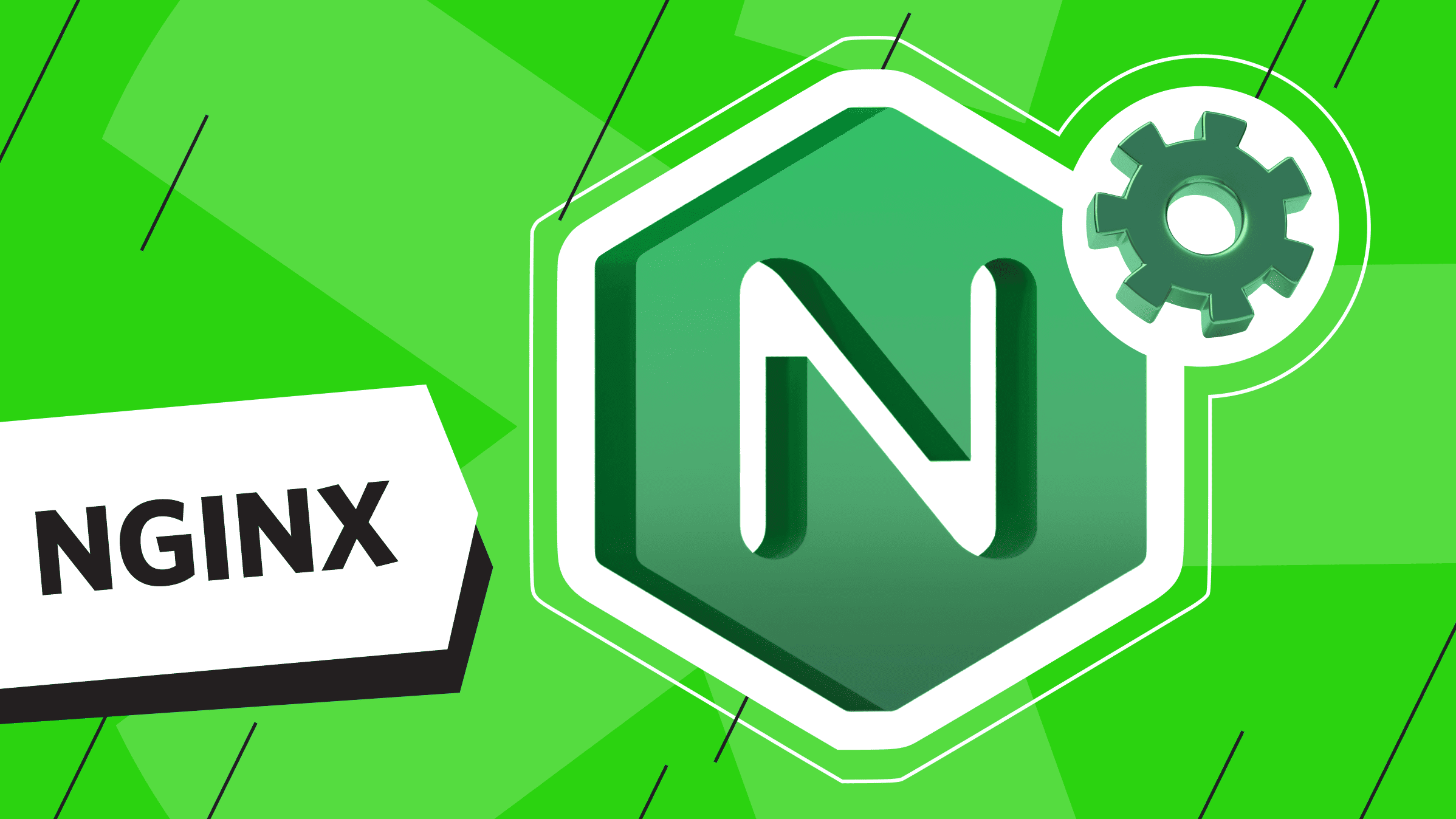
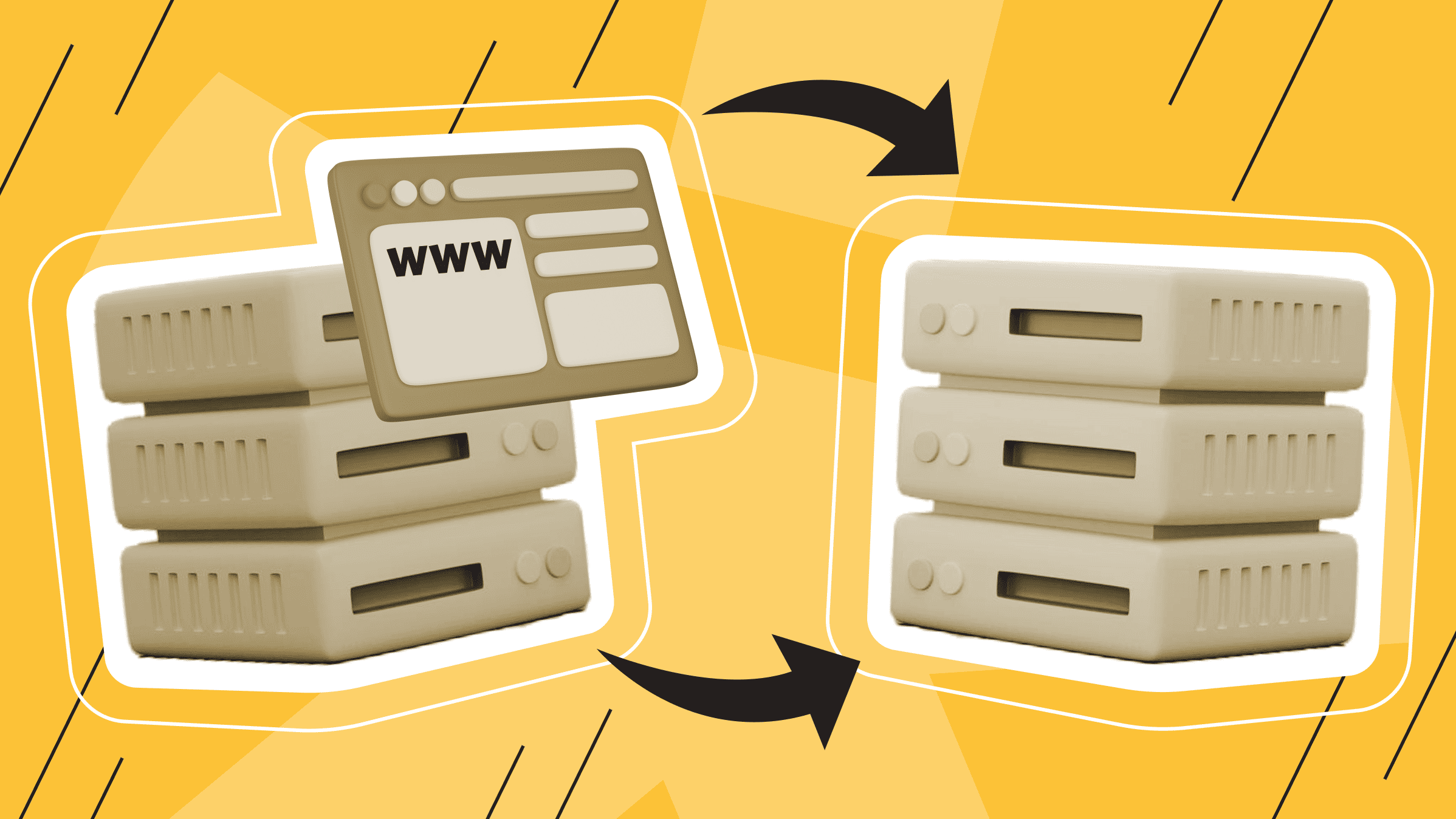
![PHP для веб-разработки: возможности, преимущества и советы [руководство]](https://blog.ishosting.com/hubfs/blog/php-web-development/php-web-development.png)